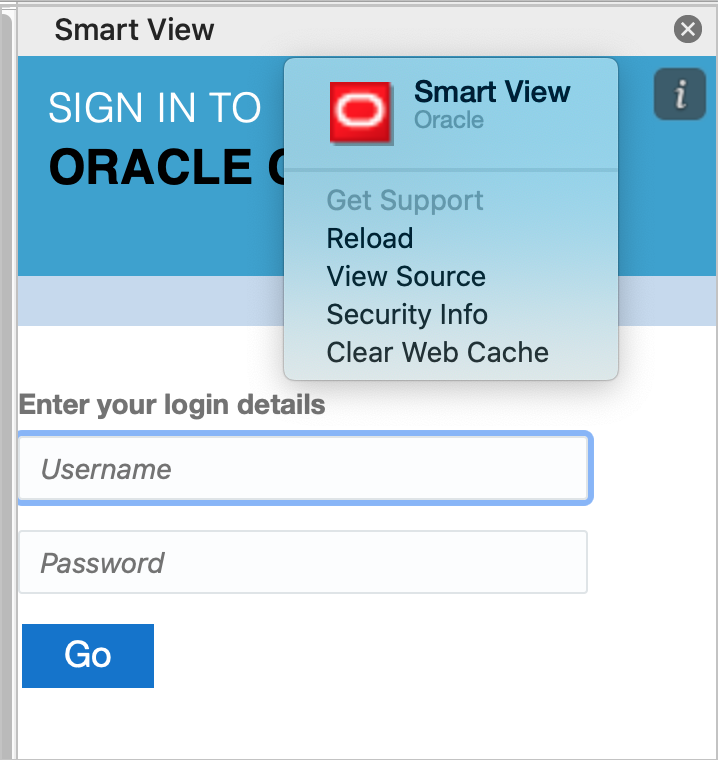Mac에서 Office 및 웹 캐시 지우기
다음과 같은 경우 Mac에서 Excel용 Office 및 웹 캐시를 지웁니다.
-
연결 중인 제공자가 업데이트된 경우(예: 월별 업데이트 적용 후)
-
새 매니페스트 파일 또는 수정된 매니페스트 파일을 사이드로드 또는 배포하기 전
-
이전 세션에서 동일한 Oracle Smart View for Office(Mac 및 브라우저) 추가 기능을 사이드로드했으며 이슈(예: 로그인 이슈)가 발생한 경우
-
매니페스트 파일에서 함수 지원 포함 옵션을 사용으로 설정한 경우
Mac에서 Excel용 Office 캐시를 지우려면 다음을 수행합니다.